
A diferencia de la mayoría de las versiones anteriores de Windows, Microsoft ofrece a través de Windows Update, paquetes de idiomas para descargar e instalar en Windows 7 pudiendo luego seleccionar cuál de ellos utilizar en la interfaz de usuario del sistema. En este post detallamos los pasos a seguir para realizar dicha configuración.
¿EN QUE VERSIONES PUEDO INSTALAR LOS PAQUETES DE IDIOMA Y DE QUE FORMA?
Si bien esta puede ser una novedad interesante para Windows 7, tiene algunas restricciones de aplicación pendiendo de la versión del sistema y el método de detección e instalación utilizado.
Las versiones de Windows 7 soportadas son sólo Enterprise y Ultimate y los paquetes de idiomas sólo están disponibles a través del cliente de Windows Update. ¿Que quiere decir esto?, bueno, hay tres formas de obtener e instalar actualizaciones de Microsoft:
- la primera es la comentada, un cliente de Windows Update integrado en Windows 7 que obtiene, informa y descarga las actualizaciones que seleccionemos.
- la segunda forma, es que el mismo cliente de Windows Update, obtenga e instale actualizaciones pero desde un servidor con la herramienta WSUS (Windows Server Update Service) siendo este último quien descargue las actualizaciones desde Internet y las distribuya hacia otros equipos.
- la última opción es acceder directamente a la web de descargas de Microsoft para buscar, descargar e instalar manualmente las actualizaciones deseadas.
En nuestro caso y como comenté antes, vamos a utilizar la primera, el cliente de Windows Update descargando las actualizaciones directamente desde Internet.
¿CÓMO DESCARGO E INSTALO LOS PAQUETES DE IDIOMA?
Bien, entonces manos a la obra, detallo el procedimiento a seguir para descargar e instalar los paquetes de idiomas:
- Acceder a Windows Update haciendo clic en el menú Inicio y tipeando dichas palabras (“Windows Update”) en la caja de búsqueda. Seleccionar la aplicación encontrada o presionar Enter.
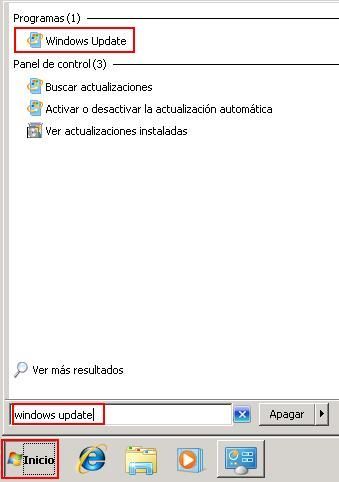
- Una vez abierta la ventana, clic en la opción Buscar Actualizaciones que, luego de unos segundos, mostrará las disponibles categorizándolas como Críticas, Importantes y Opcionales. Clic en el texto “X actualizaciones opcionales están disponibles”.
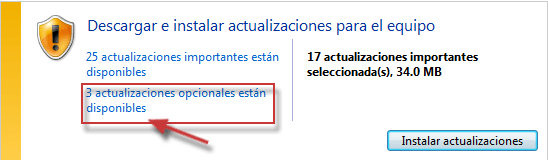
En el caso de que no se vea el texto comentado indicándose que Windows ya está actualizado, hacer clic en la opción con el texto Buscar actualizaciones en línea desde Windows Update.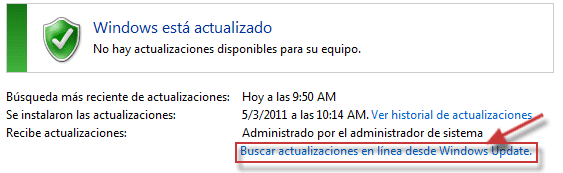
- Localizar y desplegar la categoría Paquetes de idioma de Windows 7, seleccionando el paquete que se desee instalar. Es importante que seleccione sólo los que realmente necesita para evitar problemas de rendimiento en el equipo luego de instalarlos.
- Clic en Aceptar y finalmente en Instalar Actualizaciones para comenzar con la descarga y posterior instalación.
¿CÓMO CAMBIO A UN NUEVO IDIOMA INSTALADO?
Una vez que tenemos los paquetes de idiomas instalados, se pueden aplicar siguiente estos pasos:
- Clic en Inicio y tipear en la caja de búsqueda Cambiar el idioma para mostrar. Clic en la aplicación encontrada o presionar Enter.
- Seleccionar de la lista desplegable mostrada el idioma que se desea aplicar y clic en Aceptar.
- Cerrar y abrir la sesión de su usuario en Windows o reiniciar el equipo para que los cambios queden 100% aplicados.
No hay comentarios:
Publicar un comentario